| 8.5. Gravur | ||
|---|---|---|
 |
8. Verzerren |  |
Dieses Filter erzeugt eine Art Gravureffekt: Das Bild wird in horizontalen Streifen dargestellt, die wiederum aus senkrechten schwarzen Balken auf weißem Hintergrund bestehen. Die Höhe dieser Balken hängt von den Farbwerten der entsprechenden Pixel des Originalbildes ab. Das Ergebnis erinnert dann ein wenig an Gravuren auf alten Münzen oder in alten Buchillustrationen.
![[Anmerkung]](../images/note.png)
|
Anmerkung |
|---|---|
|
Das Filter „Gravur“ wirkt nur auf schwebende Auswahlen oder Ebenen mit einem Alphakanal, den Sie gegebenenfalls vorher hinzufügen müssen. |
In der Vorschau wird ein Ausschnitt des Bildes so dargestellt, als wäre das Filter mit den aktuellen Einstellungen auf das Bild angewandt worden. Tatsächlich angewendet wird das Filter nur dann, wenn Sie auf die Schaltfläche klicken.
Diese Eigenschaft legt die Höhe der Gravurlinien in Pixeln fest. Mögliche Werte sind 2 bis 16.
Wenn diese Eigenschaft aktiviert ist, werden auf zusammenhängenden einfarbigen Bereichen keine schwarzen Grundlinien erzeugt. Das Ergebnis können Sie im nachfolgenden Beispiel sehen:
Abbildung 16.112. Beispiel für die Eigenschaft „Linienbreite beschränken“
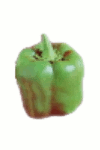
Ausgangsbild
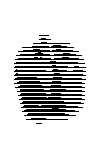
Mit beschränkter Linienbreite
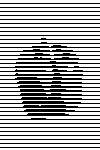
Ohne beschränkte Linienbreite (Voreinstellung)